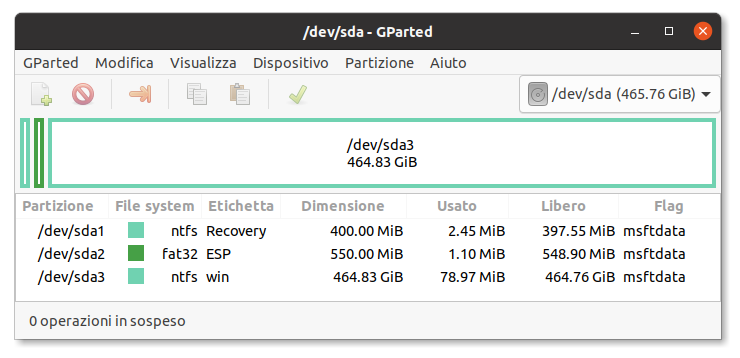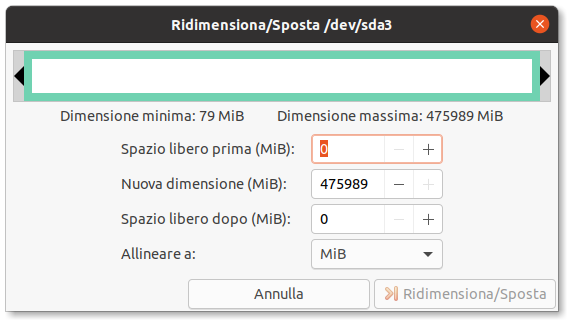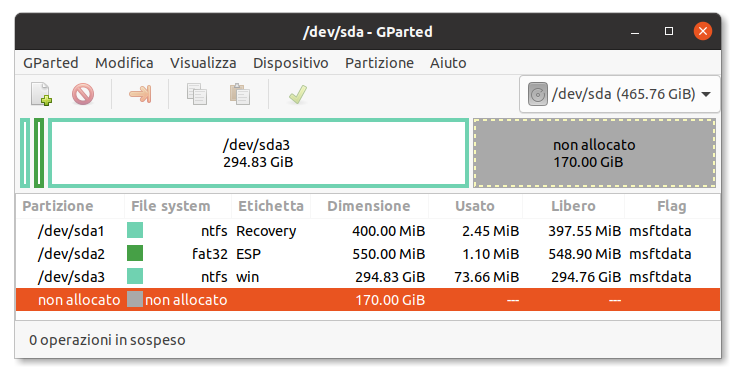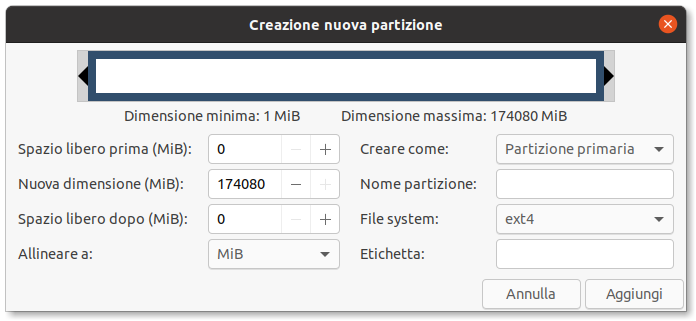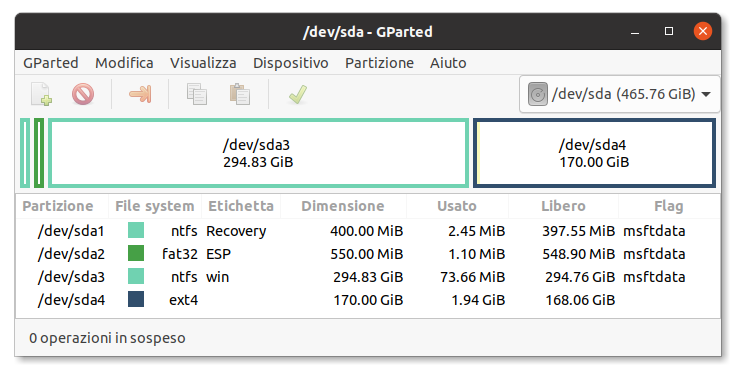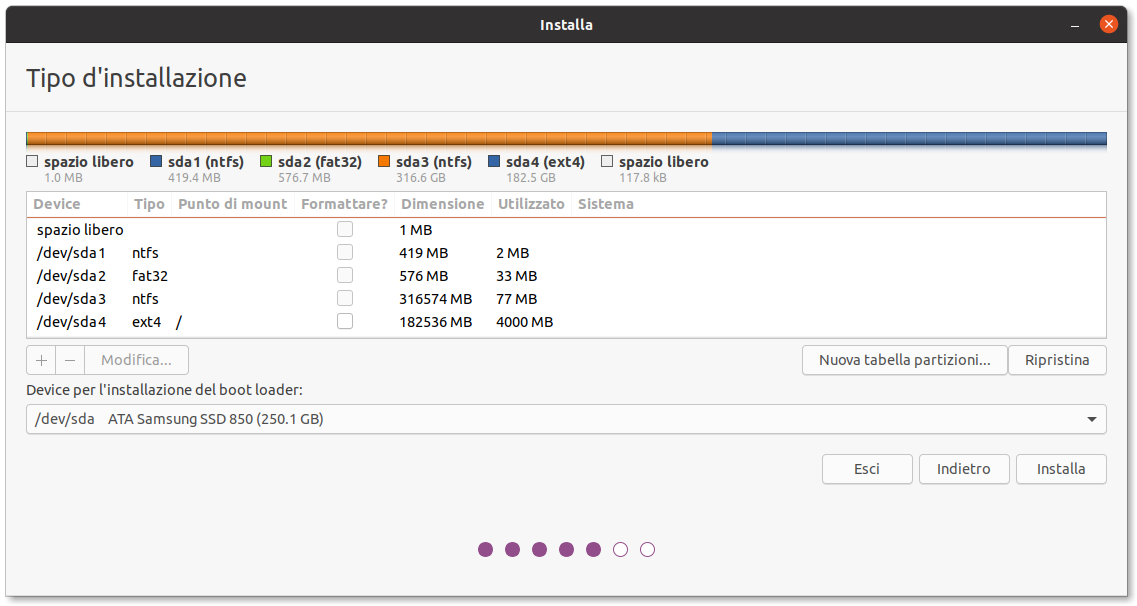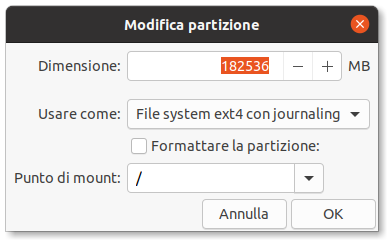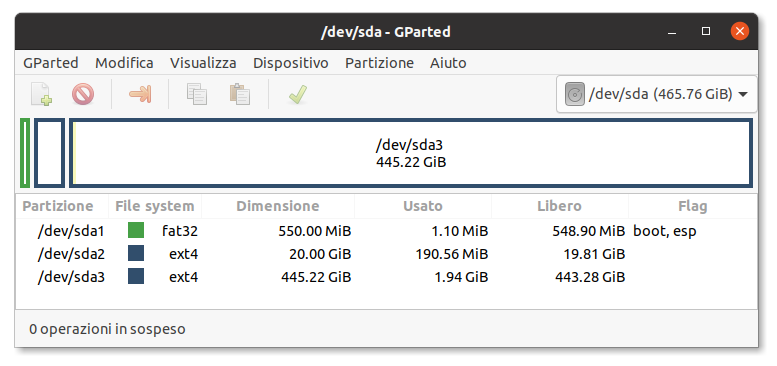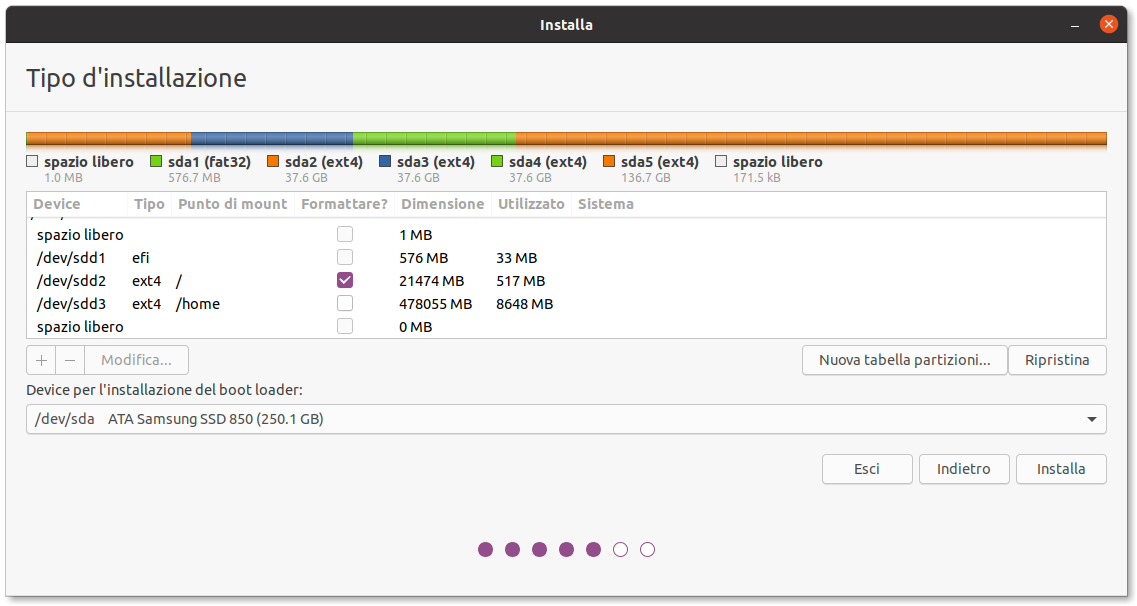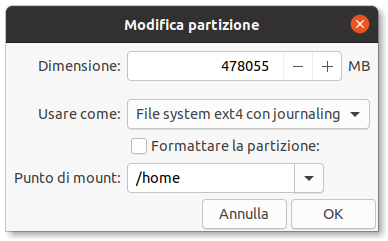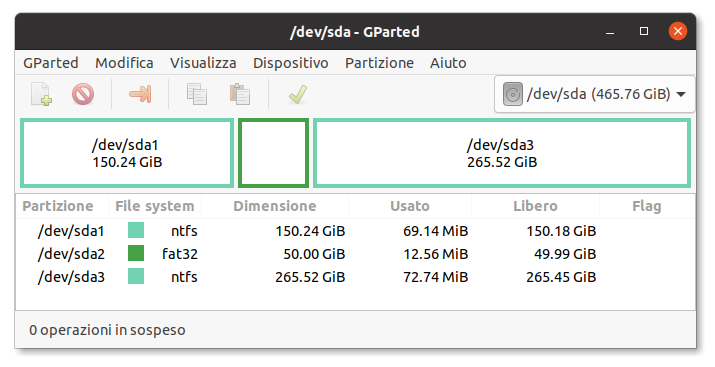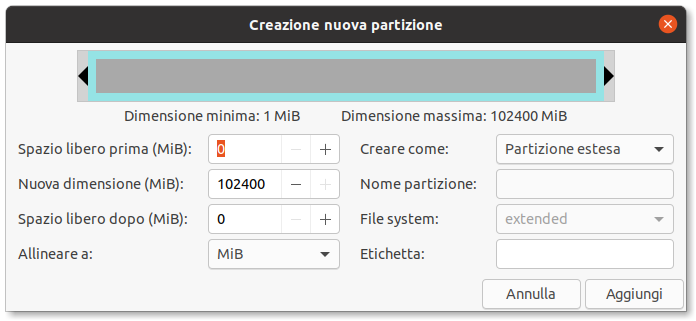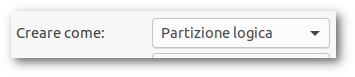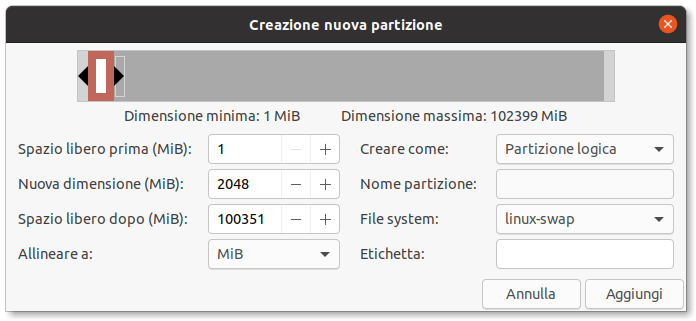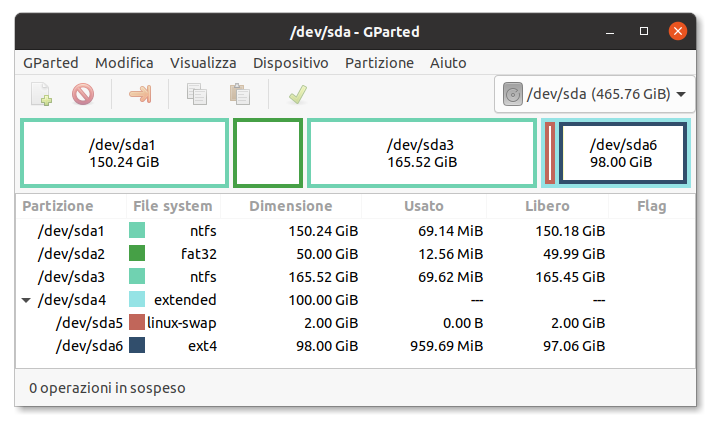|
Dimensione: 17304
Commento: 14.04 EOL
|
Dimensione: 15441
Commento: Guida rinnovata 20.04: no swap, si gpt - vecchie schermate allegate in jeremie2/Prove7
|
| Le cancellazioni sono segnalate in questo modo. | Le aggiunte sono segnalate in questo modo. |
| Linea 4: | Linea 4: |
| <<Indice(depth=1)>> | <<Indice(depth=2)>> |
| Linea 6: | Linea 6: |
| <<Informazioni(forum="http://forum.ubuntu-it.org/viewtopic.php?f=46&t=534590"; rilasci="18.04 16.04")>> | <<Informazioni(forum="http://forum.ubuntu-it.org/viewtopic.php?f=46&t=534590"; rilasci="20.04 18.04 16.04")>> |
| Linea 10: | Linea 10: |
| La seguente guida si rivolge a chi ha la necessità di modificare manualmente le partizioni. Vengono quindi mostrate le procedure di creazione e ridimensionamento delle partizioni, nonché come fare ad indicare il loro utilizzo durante la procedura di installazione del sistema. Vengono mostrati alcuni esempi pratici in cui Ubuntu viene installato su di un disco dove andrà ad affiancare in dual boot un sistema Windows, nello specifico: * [[#primarie|Esempio 1 con partizioni primarie]]: Windows + partizioni «'''/'''» e '''swap''' di Ubuntu * [[#logiche|Esempio 2 con partizioni logiche]]: Windows e 2 partizioni dati + partizioni «'''/'''» e '''swap''' di Ubuntu * [[#home|Esempio 3 con home separata]]: Windows + partizioni '''home''', «'''/'''» e '''swap''' di Ubuntu {{{#!wiki important Dalla versione 17.04 di Ubuntu, se la partizione di swap viene omessa, il sistema creerà automaticamente nella fase di installazione un [[https://it.wikipedia.org/wiki/Swap_(informatica)#File_di_swap_e_partizione_di_swap|file di swap]]. Per approfondire l'argomento consultare la pagina [[Hardware/DispositiviPartizioni/SwapDomandeFrequenti|Swap Domande Frequenti]].<<BR>>Nella seguente guida vengono passati in rassegna esempi in cui la partizione di swap viene creata. }}} Si tratta solo di alcuni dei casi più frequenti rispetto alle numerose configurazioni possibili. Lo scopo è di offrire una breve panoramica in modo che un utente possa orientarsi in casi simili. {{{#!wiki note Nella guida viene preso in considerazione un disco sul quale è già presente un sistema operativo. Per partizionare un disco nuovo occorre impostare la '''tabella delle partizioni''' e a seconda dei casi predisporre delle partizioni extra (come ad es. la partizione EFI nei sistemi con [[AmministrazioneSistema/Uefi|UEFI]]). Per avere una panoramica completa consultare la [[Hardware/DispositiviPartizioni/TabellaPartizioni|seguente pagina]]. }}} |
La seguente guida si rivolge a chi ha la necessità di modificare manualmente le partizioni. Vengono quindi mostrate le procedure di creazione e ridimensionamento delle partizioni, nonché come fare ad indicare il loro utilizzo durante la procedura di installazione del sistema.<<BR>> Vengono quindi mostrati alcuni esempi ricorrenti. * [[#primarie|Esempio 1]]: Windows + Ubuntu. * [[#home|Esempio 2]]: Ubuntu con partizione '''home''' separata. * [[#logiche|Esempio 3]]: Windows + Ubuntu con partizioni logiche (tabella '''MBR''' per vecchi Bios). |
| Linea 31: | Linea 20: |
| {{{#!wiki important Se si avvia Gparted da sistema operativo già installato e si sta utilizzando la sessione grafica con Wayland (introdotta in Ubuntu 17.10) il programma non si avvierà. Per arginare il problema consultare la [[AmministrazioneSistema/PrivilegiDiAmministrazione/ApplicazioniGrafiche#xhost|seguente procedura]] per l'esecuzione di applicazioni grafiche da root. }}} |
|
| Linea 37: | Linea 22: |
| Gli esempi trattati prevedono necessariamente l'utilizzo di Ubuntu in modalità '''LiveCD''' o '''LiveUSB''', occorre quindi procurarsi la relativa [[Installazione/InstallareUbuntu#Preparativi|immagine iso]]. | Gli esempi trattati prevedono necessariamente l'utilizzo di Ubuntu in modalità [[Installazione/InstallareUbuntu#Avvio_live|Live]], occorre quindi procurarsi la relativa [[Installazione/InstallareUbuntu#Preparativi|immagine iso]]. |
| Linea 48: | Linea 33: |
| Un'installazione di base di Ubuntu prevede la creazione di almeno due partizioni che andranno ad ospitare: | <<Anchor(info_tabella)>> == Tabella partizioni - partizione di boot == |
| Linea 50: | Linea 36: |
| * Il '''[[AmministrazioneSistema/Filesystem|file system]]''' simboleggiato dal simbolo «'''/'''» e detto ''root''; * L'area di '''[[Hardware/DispositiviPartizioni/SwapDomandeFrequenti|swap]]''': area di appoggio per la memoria RAM localizzata sul disco rigido, le cui dimensioni variano in base alla quantità di RAM nel seguente modo: * '''da 1 fino a 2 volte la RAM''': per memorie RAM comprese tra 256MB e 768MB (per es. con 512 MB di RAM, la swap sarà compresa tra 512MB e 1 GB) * '''pari o inferiori alla RAM''': per memorie RAM superiori ad 1GB. |
Se sul computer è già presente un sistema operativo, allora la tabella delle partizioni e l'eventuale partizione di boot sono già state impostati. Facendo riferimento a chi ha sistemi Windows sul proprio computer: * '''Windows 8 e successivi''': sarà presente la tabella di partizione '''GPT''' e la partizione di boot '''EFI'''. * '''Windows 7 e precedenti''': sarà presente la tabella di partizione '''MBR'''. |
| Linea 55: | Linea 40: |
| Opzionalmente possono essere create ulteriori partizioni sia per ospitare singole directory del file system, in particolare la directory '''[[AmministrazioneSistema/Filesystem#home|home]]''' (vedere l'[[#home|Esempio 3]]), sia per ospitare partizioni destinate alla semplice archiviazione dati. Entrambe i casi offrono il vantaggio di salvaguardare i dati in caso ci sia la necessità di installare nuovamente il sistema e quindi di sovrascrivere la partizione che lo contiene. | Dal punto di vista pratico la differenza sta nel fatto che mentre per '''GPT''' possono essere create un numero svariato di partizioni primarie, per '''MBR''' il numero è limitato a 4. Per superare questo limite una delle 4 partizioni deve essere creata come ''estesa'' e a quel punto al suo interno sarà possibile creare svariate partizioni ''logiche''. L'argomento viene trattato nel [[#logiche|terzo]] esempio. |
| Linea 57: | Linea 42: |
| === Partizioni primarie e logiche === | {{{#!wiki tip Se si è in possesso di un disco appena acquistato, privo di qualsiasi impostazione, è possibile consultare la guida [[Hardware/DispositiviPartizioni/TabellaPartizioni|Tabella Partizioni]] per settare le modifiche desiderate. }}} |
| Linea 59: | Linea 46: |
| Come riportato nella guida [[Hardware/DispositiviPartizioni/Partizioni#Partizioni_primarie_ed_estese|Partizioni]] dato che il numero massimo di partizioni primarie è limitato a quattro, se si ha la necessità di superare questo limite è possibile ricorrere ad una partizione estesa. Il caso viene affrontato nell'[[#logiche|esempio 2]]. | <<Anchor(info_swap)>> == Area di swap == Per '''[[Hardware/DispositiviPartizioni/SwapDomandeFrequenti|area di swap]]''' si intende un'area di appoggio per la memoria RAM localizzata sul disco rigido.<<BR>> Come impostazione predefinita, da Ubuntu '''17.04''' in poi la partizione di swap è stata __rimpiazzata__ dal '''file di swap'''. Se durante l'installazione del sistema non viene rilevata nessuna partizione di swap, allora viene automaticamente creato lo ''swapfile'' internamente al [[AmministrazioneSistema/Filesystem|filesystem]]. Questo semplifica l'installazione, eliminando l'impostazione di una partizione. Tuttavia occorre ricordare che in alcuni casi potrebbe ancora tornare comoda un area di swap. Ad esempio nel caso in cui si installino diversi sistemi in multi-boot in partizioni poco capienti. In tal caso utilizzare un'unica area utilizzabile da tutti i sistemi, può essere una scelta valida per ottimizzare le risorse. Viene mostrato un caso di creazione di area di swap nel [[#logiche|terzo]] esempio. |
| Linea 62: | Linea 57: |
| = Esempio 1 - partizioni primarie = | = Esempio 1: Windows + Ubuntu = |
| Linea 64: | Linea 59: |
| * [[Installazione/InstallareUbuntu#Avvio_live|Avviare]] il LiveCD o la LiveUSB di Ubuntu; * una volta apparsa la finestra di benvenuto selezionare la lingua italiana, quindi selezionare '''Prova Ubuntu'''; * [[AmbienteGrafico/AvviareProgrammi|avviare]] il programma '''GParted'''. |
{{{#!wiki important Con l'introduzione delle [[http://en.wikipedia.org/wiki/Shadow_Copy|shadow copy]] in Windows (dalla versione __Vista__ in poi), alcuni utenti hanno riscontrato problemi nella fase di [[#rid|ridimensionamento]]. Pertanto è consigliabile utilizzare l'apposita [[Hardware/DispositiviPartizioni/RidimensionarePartizioneWindows|procedura di ridimensionamento]] e riprendere la guida dal paragrafo successivo. Non si ravvisano invece problemi con Windows XP. }}} 0. [[Installazione/InstallareUbuntu#Avvio_live|Avviare]] il LiveCD o la LiveUSB di Ubuntu; 0. una volta apparsa la finestra di benvenuto selezionare la lingua italiana, quindi selezionare '''Prova Ubuntu'''; 0. [[AmbienteGrafico/AvviareProgrammi|avviare]] il programma '''GParted'''. |
| Linea 72: | Linea 71: |
| ||<style="border:none; "> <<Immagine(./Situazione_disco.png,540,center)>> ||<style="border:none; "> In figura viene mostrato il disco '''/dev/sda''' di 60 GiB (1-2) con al suo interno la partizione primaria '''/dev/sda1''' in formato '''NTFS''' (3-4) sulla quale è installato Windows. È inoltre presente una quota-parte di spazio non partizionato (colore grigio). || | ||<style="border:none; "> <<Immagine(./Situazione_disco.png,540,center)>> ||<style="border:none; "> In figura viene mostrato il disco '''/dev/sda''' con al suo interno la partizione di ripristino '''/dev/sda1''', la partizione '''EFI''' di boot '''/dev/sda2''' e quindi '''/dev/sda3''' sulla quale è installato Windows. Per ognuna di esse viene indicato il formato utilizzato '''ntfs''' oppure '''fat32'''. || |
| Linea 78: | Linea 77: |
| Con l'introduzione delle [[http://en.wikipedia.org/wiki/Shadow_Copy|shadow copy]] in Windows (__Vista__, __Seven__, __8__ e versioni successive), alcuni utenti hanno riscontrato problemi nella fase di ridimensionamento. Pertanto è consigliabile utilizzare l'apposita [[Hardware/DispositiviPartizioni/RidimensionarePartizioneWindows|procedura di ridimensionamento]] e riprendere la guida dal paragrafo successivo. Non si ravvisano invece problemi con Windows XP. | Con l'introduzione delle [[http://en.wikipedia.org/wiki/Shadow_Copy|shadow copy]] in Windows (dalla versione __Vista__ in poi), alcuni utenti hanno riscontrato problemi nella fase di ridimensionamento. Pertanto è consigliabile utilizzare l'apposita [[Hardware/DispositiviPartizioni/RidimensionarePartizioneWindows|procedura di ridimensionamento]] e riprendere la guida dal paragrafo successivo. Non si ravvisano invece problemi con Windows XP. |
| Linea 81: | Linea 80: |
| Fare clic con il tasto destro sulla partizione '''/dev/sda1''' e selezionare l'opzione '''Resize/Move''' (Sposta/Modifica) in modo che si apra la seguente finestra di dialogo: | Fare clic con il tasto destro sulla partizione '''/dev/sda3''' e selezionare l'opzione '''Sposta/Modifica''' in modo che si apra la seguente finestra di dialogo: |
| Linea 83: | Linea 82: |
| ||<style="border:none; "> <<Immagine(./ridimensionamento.png,450,center)>> ||<style="border:none; ">In questa fase è possibile sottrarre spazio alla partizione '''/dev/sda1''' in cui è presente Windows per poterlo destinare ad Ubuntu. Occore trascinare la freccia nera con il mouse verso sinistra o scrivere nella casella '''New size''' (Nuova dimensione) per ottenere le dimensioni desiderate.<<BR>><<BR>>Fare quindi clic su '''Resize''' (Ridimensiona).|| | ||<style="border:none; "> <<Immagine(./ridimensionamento.png,450,center)>> ||<style="border:none; ">In questa fase è possibile sottrarre spazio alla partizione '''/dev/sda3''' in cui è presente Windows per poterlo destinare ad Ubuntu. Occorre trascinare la freccia nera con il mouse verso sinistra o scrivere nella casella '''Nuova dimensione''' per ottenere le dimensioni desiderate.<<BR>><<BR>>Fare quindi clic su '''Ridimensiona'''.|| |
| Linea 87: | Linea 86: |
| <<Anchor(swap)>> == Area di swap == {{{#!wiki important Un'unica area di swap è sufficiente per più sistemi operativi. Se sul proprio disco si desidera installare ulteriori sistemi GNU/Linux, non ci sarà bisogno di creare ulteriori aree di swap. }}} Selezionando con il mouse lo spazio non allocato e facendo clic col tasto destro, scegliere '''New''' (Nuovo). ||<style="border:none; "> <<Immagine(./area-swap.png,450,center)>>||<style="border:none; "> Analogamente a quanto fatto per la partizione di Windows, è possibile scegliere le dimensioni della partizione (in questo caso 512 MiB). Nei menù a tendina selezionare '''Primary Partition''' (Partizione primaria) e il Filesystem '''linux-swap'''.<<BR>><<BR>>Fare quindi clic su '''Add''' (Aggiungi).|| |
<<Anchor(ext4)>> |
| Linea 100: | Linea 89: |
| Selezionando con il mouse lo spazio non allocato e facendo clic col tasto destro, scegliere '''New''' o (Nuovo). | Verrà ora creata la partizione che conterrà il [[AmministrazioneSistema/Filesystem|filesystem]] di Ubuntu.<<BR>> Fare clic destro con il mouse nello spazio non allocato e scegliere '''Nuova'''. |
| Linea 102: | Linea 92: |
| ||<style="border:none; "> <<Immagine(./root.png,450,center)>>||<style="border:none; ">In questo caso è stato sfruttato tutto lo spazio disponibile e sono state scelte le seguenti impostazioni: '''Primary Partition''' (Partizione primaria) e Filesystem '''ext4''' (in alternativa possono essere scelti i formati ext3, ext2, ecc.).<<BR>><<BR>>Fare quindi clic su '''Add''' (Aggiungi).|| | ||<style="border:none; "> <<Immagine(./root.png,450,center)>>||<style="border:none; ">Assicurarsi che alla voce File system risulti '''ext4''' e fare quindi clic su '''Aggiungi'''.|| |
| Linea 106: | Linea 96: |
| Al termine del processo di creazione delle partizioni si giungerà ad una configurazione simile a quella riportata in figura: | Facendo clic sul simbolo di spunta (./) si applicheranno le modifiche e questa sarà la nuova situazione del disco: |
| Linea 108: | Linea 98: |
| ||<style="border:none; "><<Immagine(./nuova_situazione_disco.png,540,center)>>||<style="border:none; ">'''GParted''' mostrerà tre partizioni:<<BR>><<BR>>1. '''/dev/sda1''' in formato '''NTFS''' sulla quale è presente Windows.<<BR>>2. '''New Partition #1''' in formato '''Linux-swap''' destinata alla '''swap'''.<<BR>>3. '''New Partition #2''' in formato '''ext4''' destinata alla «'''/'''».<<BR>><<BR>>Facendo clic sul segno di spunta evidenziato in figura, le modifiche saranno rese permanenti e le partizioni saranno effettivamente create sul disco.|| | ||<style="border:none; "><<Immagine(./nuova_situazione_disco.png,540,center)>>||<style="border:none; ">'''GParted''' mostrerà ora la nuova partizione '''/dev/sda4''' in formato '''ext4''' destinata a ricevere la «'''/'''» di Ubuntu.|| |
| Linea 119: | Linea 109: |
| Nella finestra apparirà la tabella delle partizioni, fra le quali dovranno essere selezionate quelle da utilizzare (in questo caso la '''/dev/sda3'''). | Nella finestra apparirà la tabella delle partizioni, fra le quali dovranno essere selezionate quelle da utilizzare (in questo caso la '''/dev/sda4'''). |
| Linea 127: | Linea 117: |
| {{{#!wiki note Non è necessario selezionare la partizione con l'area di '''swap'''. Durante la procedura di installazione verrà automaticamente rilevata. }}} |
|
| Linea 133: | Linea 119: |
| <<Anchor(logiche)>> = Esempio 2 - partizioni logiche = Capita spesso, soprattutto per i notebook, che il disco rigido contenga più di una partizione al suo interno. Un esempio di questa situazione è presentato in figura. ||<style="border:none; "><<Immagine(./piu_partizioni.png,540,center)>>||<style="border:none; ">In questo caso si hanno 3 partizioni primarie già esistenti:<<BR>><<BR>>1. Partizione '''/dev/sda1''' di tipo '''NTFS''';<<BR>>2. Partizione '''/dev/sda2''' di tipo '''FAT32''';<<BR>>3. Partizione '''/dev/sda3''' di tipo '''NTFS'''.|| Volendo creare altre due partizioni per la «'''/'''» e la '''swap''' si supererebbe [[Hardware/DispositiviPartizioni/Partizioni#MBR_GPT|il limite delle 4 partizioni primarie]]. L'ostacolo può essere superato ricavando spazio da una delle partizioni esistenti e creando una cosidetta parizione '''estesa''', dentro alla quale possono essere create numerose partizioni '''logiche'''. In questo caso è stata scelta la partizione '''/dev/sda3''' dalla quale è stato sottratto spazio in modo analogo a quanto fatto nella partizione dell'[[#rid|Esempio 1]].<<BR>> Quindi selezionando con il mouse lo spazio non allocato e facendo clic col tasto destro, scegliere '''New''' (Nuovo). ||<style="border:none; "><<Immagine(./partizione_estesa.png,450,center)>>||<style="border:none; ">In questo caso viene selezionato tutto lo spazio non allocato. Nel menù a tendina selezionare '''Extended Partition''' e fare quindi clic su '''Add''' (Aggiungi).|| ||<style="border:none; ">La creazione delle partizioni per la «'''/'''» e la '''swap''' ricalcano i medesimi passaggi dell'[[#swap|Esempio 1]] con la differenza che anziché partizioni primarie sarà selezionabile solo '''Partizione logica'''.||<style="border:none; "><<Immagine(./logica.png,200,center)>>|| ||<style="border:none; "><<Immagine(./nuova_situazione_x5.png,540,center)>>||<style="border:none; ">Al termine del processo la situazione sarà quella riportata in figura.<<BR>><<BR>>Dopo aver fatto clic sul simbolo di spunta per rendere effettive le impostazioni, il processo di installazione può proseguire come indicato nell'[[#tabella|Esempio 1]]. || |
|
| Linea 152: | Linea 121: |
| = Esempio 3 - home separata = | = Esempio 2: home separata = |
| Linea 154: | Linea 123: |
| Uno dei casi più frequenti è quello in cui in una partizione separata viene installata la directory [[AmministrazioneSistema/Filesystem#home|home]], cioè la directory che contiene le impostazioni personali. Uno dei vantaggi è che reinstallando il sistema, sarà possibile sovrascrivere solo la partizione contenente la «'''/'''» senza intaccare i propri dati e impostazioni. | La directory '''[[AmministrazioneSistema/Filesystem#home|home]]''' è utilizzata per contenere file e impostazioni personali. È pertanto frequente che venga impostata come partizione separata. Il vantaggio risiede nel fatto che reinstallando il sistema operativo, sarà possibile sovrascrivere solo la partizione contenente la «'''/'''» senza intaccare i propri dati e impostazioni. |
| Linea 156: | Linea 126: |
| === Dimensioni delle partizioni === | L'esempio preso in considerazione vede l'utilizzo del solo Ubuntu sul quale è stata creata una tabella delle partizioni '''[[Hardware/DispositiviPartizioni/TabellaPartizioni#gpt|GPT]]''' con partizione di boot '''EFI''' e predisposte due partizioni formato '''ext4''' in modo analogo all'esempio [[#ext4|precedente]]. |
| Linea 158: | Linea 128: |
| Una '''home''' contenente solo file di configurazione può essere dimensionata con pochi gigabyte. Al contrario se viene utilizzata per ospitare grandi volumi di dati possono occorrere anche molte decine di gigabyte. In altre parole non c'è una regola fissa, tutto sta all'utente nel valutare in base alle proprie esigenze. Per la directory «'''/'''» la differenza viene fatta dalla quantità di software aggiunto a quello già installato su Ubuntu. Se non c'è l'esigenza di installare grossi quantitativi di software extra rispetto a quello presente di default, come base minima possono essere presi 4-5GB. Al contrario se si prevede di installare numerose applicazioni o anche solo per "vivere con minor stress", 8-10GB dovrebbero essere in linea teorica sufficienti. Sta comunque all'utente valutare '''in anticipo''' secondo le proprie esigenze. == Partizionamento == Dal punto di vista tecnico la creazione delle partizioni non differisce dall'[[#primarie|Esempio 1]] e l'[[#logiche|Esempio 2]]. ||<style="border:none; "><<Immagine(./home.png,540,center)>>||<style="border:none; ">In figura viene riportata la situazione di un disco nel quale la partizione primaria contenente Windows è stata affiancata da una partizione estesa con le relative partizioni logiche:<<BR>><<BR>>1. '''/dev/sda5''' per la '''swap'''<<BR>>2. '''/dev/sda6''' per la «'''/'''» (root)<<BR>>3. '''/dev/sda7''' per la '''home''' || |
||<style="border:none; "><<Immagine(./home.png,540,center)>>||<style="border:none; ">In figura viene riportata la situazione del disco:<<BR>><<BR>>1. '''/dev/sda1''' per la partizione '''EFI'''<<BR>>2. '''/dev/sda2''' per la «'''/'''» (root)<<BR>>3. '''/dev/sda3''' per la '''home'''|| |
| Linea 174: | Linea 134: |
| Una volta selezionata la partizione '''/dev/sda7''' facendo clic su '''Modifica''' si apre la relativa finestra di dialogo (figura in alto a destra). Alla voce '''Punto di mount''' selezionare nel menù a tendina l'opzione '''home''' e dare quindi '''OK'''. | Una volta selezionata la partizione '''/dev/sda3''' facendo clic su '''Modifica''' si apre la relativa finestra di dialogo (figura in alto a destra). Alla voce '''Punto di mount''' selezionare nel menù a tendina l'opzione '''home''' e dare quindi '''OK'''. |
| Linea 176: | Linea 136: |
| Se si sta reinstallando il sistema e si vogliono preservare i dati della '''home''' è fondamentale lasciare vuota l'opzione '''Formattare la partizione'''. In caso contrario i dati al suo interno verrebbero sovrascritti. | Se si sta reinstallando il sistema e si vogliono preservare i dati della '''home''' è fondamentale __lasciare vuota__ l'opzione '''Formattare la partizione'''. In caso contrario i dati al suo interno verrebbero sovrascritti. |
| Linea 179: | Linea 139: |
<<Anchor(logiche)>> = Esempio 3: Windows + Ubuntu con partizioni logiche = Questo esempio viene sfruttato per mettere in luce due aspetti nei quali è possibile imbattersi avendo a che fare con vecchie installazioni: * tabella di partizione '''[[#info_tabella|MBR]]''', in uso sui vecchi Bios oppure su UEFI in modalità [[AmministrazioneSistema/Uefi#legacy|Legacy]]. Comporta l'utilizzo di partizioni '''logiche'''. * Utilizzo dell'[[#info_swap|area di swap]] al posto del file di swap. ||<style="border:none; "><<Immagine(./piu_partizioni.png,540,center)>>||<style="border:none; ">In questo caso si hanno 3 partizioni primarie già esistenti:<<BR>><<BR>>1. Partizione '''/dev/sda1''' di tipo '''NTFS''';<<BR>>2. Partizione '''/dev/sda2''' di tipo '''FAT32''';<<BR>>3. Partizione '''/dev/sda3''' di tipo '''NTFS'''.|| == Partizione estesa == Volendo creare altre due partizioni per la «'''/'''» e la '''swap''' si supererebbe [[Hardware/DispositiviPartizioni/Partizioni#MBR_GPT|il limite delle 4 partizioni primarie]]. L'ostacolo può essere superato ricavando spazio da una delle partizioni esistenti e creando una cosidetta partizione '''estesa''', dentro alla quale possono essere create numerose partizioni '''logiche'''. In questo caso è stata scelta la partizione '''/dev/sda3''' dalla quale è stato sottratto spazio in modo analogo a quanto fatto nella partizione dell'[[#rid|Esempio 1]].<<BR>> Quindi selezionando con il mouse lo spazio non allocato e facendo clic col tasto destro, scegliere '''Nuova'''. ||<style="border:none; "><<Immagine(./partizione_estesa.png,450,center)>>||<style="border:none; ">In questo caso viene selezionato tutto lo spazio non allocato. Fare quindi clic su '''Aggiungi'''.|| ||<style="border:none; ">La creazione delle partizioni per la «'''/'''» e la '''swap''' ricalcano i medesimi passaggi dell'[[#swap|Esempio 1]] con la differenza che anziché partizioni primarie sarà selezionabile solo '''Partizione logica'''.||<style="border:none; "><<Immagine(./logica.png,200,center)>>|| == Area di swap == Per creare l'area di swap selezionare con il mouse lo spazio non allocato, fare clic col tasto destro e scegliere '''Nuova'''. ||<style="border:none; "> <<Immagine(./area-swap.png,450,center)>>||<style="border:none; ">Nei menù a tendina selezionare '''Partizione logica''', File system '''linux-swap''' e dimensionare la partizione in base alla [[Hardware/DispositiviPartizioni/SwapDomandeFrequenti#dimensioni|dimensioni]] della memoria RAM.<<BR>>Fare quindi clic su '''Aggiungi'''.|| {{{#!wiki note Un'unica area di swap è sufficiente per più sistemi operativi. Se sul proprio disco si desidera installare ulteriori sistemi GNU/Linux, non ci sarà bisogno di creare ulteriori aree di swap. }}} == Situazione finale == ||<style="border:none; "><<Immagine(./nuova_situazione_x5.png,540,center)>>||<style="border:none; ">Al termine del processo la situazione sarà quella riportata in figura.<<BR>><<BR>>Dopo aver fatto clic sul simbolo di spunta per rendere effettive le impostazioni, il processo di installazione può proseguire come indicato nell'[[#tabella|Esempio 1]]. || |
Problemi in questa pagina? Segnalali in questa discussione
Introduzione
La seguente guida si rivolge a chi ha la necessità di modificare manualmente le partizioni. Vengono quindi mostrate le procedure di creazione e ridimensionamento delle partizioni, nonché come fare ad indicare il loro utilizzo durante la procedura di installazione del sistema.
Vengono quindi mostrati alcuni esempi ricorrenti.
Esempio 1: Windows + Ubuntu.
Esempio 2: Ubuntu con partizione home separata.
Esempio 3: Windows + Ubuntu con partizioni logiche (tabella MBR per vecchi Bios).
Operando sulle partizioni si corre il rischio in caso di errore di perdere i dati presenti sul disco rigido. È fortemente consigliato di munirsi di una copia di backup dei propri dati prima di proseguire.
Prerequisiti
Gli esempi trattati prevedono necessariamente l'utilizzo di Ubuntu in modalità Live, occorre quindi procurarsi la relativa immagine iso.
Per attuare modifiche alle partizioni da un sistema già installato, occorre installare il pacchetto gparted.
Occorre però ricordare che GParted può agire solamente su partizioni non montate all'interno del sistema. Per ridimensionare la partizione dove risiede la propria installazione di Ubuntu sarà comunque necessario agire in modalità Live.
Prima di proseguire si consiglia la lettura della guida Partizioni, in modo da acquisire dimestichezza con le partizioni, con il loro significato e il loro utilizzo all'interno di Ubuntu.
Alcune nozioni di base
Tabella partizioni - partizione di boot
Se sul computer è già presente un sistema operativo, allora la tabella delle partizioni e l'eventuale partizione di boot sono già state impostati. Facendo riferimento a chi ha sistemi Windows sul proprio computer:
Windows 8 e successivi: sarà presente la tabella di partizione GPT e la partizione di boot EFI.
Windows 7 e precedenti: sarà presente la tabella di partizione MBR.
Dal punto di vista pratico la differenza sta nel fatto che mentre per GPT possono essere create un numero svariato di partizioni primarie, per MBR il numero è limitato a 4. Per superare questo limite una delle 4 partizioni deve essere creata come estesa e a quel punto al suo interno sarà possibile creare svariate partizioni logiche. L'argomento viene trattato nel terzo esempio.
Se si è in possesso di un disco appena acquistato, privo di qualsiasi impostazione, è possibile consultare la guida Tabella Partizioni per settare le modifiche desiderate.
Area di swap
Per area di swap si intende un'area di appoggio per la memoria RAM localizzata sul disco rigido.
Come impostazione predefinita, da Ubuntu 17.04 in poi la partizione di swap è stata rimpiazzata dal file di swap. Se durante l'installazione del sistema non viene rilevata nessuna partizione di swap, allora viene automaticamente creato lo swapfile internamente al filesystem.
Questo semplifica l'installazione, eliminando l'impostazione di una partizione. Tuttavia occorre ricordare che in alcuni casi potrebbe ancora tornare comoda un area di swap. Ad esempio nel caso in cui si installino diversi sistemi in multi-boot in partizioni poco capienti. In tal caso utilizzare un'unica area utilizzabile da tutti i sistemi, può essere una scelta valida per ottimizzare le risorse.
Viene mostrato un caso di creazione di area di swap nel terzo esempio.
Esempio 1: Windows + Ubuntu
Con l'introduzione delle shadow copy in Windows (dalla versione Vista in poi), alcuni utenti hanno riscontrato problemi nella fase di ridimensionamento. Pertanto è consigliabile utilizzare l'apposita procedura di ridimensionamento e riprendere la guida dal paragrafo successivo. Non si ravvisano invece problemi con Windows XP.
Avviare il LiveCD o la LiveUSB di Ubuntu;
una volta apparsa la finestra di benvenuto selezionare la lingua italiana, quindi selezionare Prova Ubuntu;
avviare il programma GParted.
La modifica delle partizioni sarebbe possibile anche durante le procedure di installazione, tuttavia è consigliabile sfruttare la comodità e la praticità dell'interfaccia di GParted, anche al fine di evitare possibili errori.
In figura viene mostrato il disco /dev/sda con al suo interno la partizione di ripristino /dev/sda1, la partizione EFI di boot /dev/sda2 e quindi /dev/sda3 sulla quale è installato Windows. Per ognuna di esse viene indicato il formato utilizzato ntfs oppure fat32. |
Ridimensionamento
Con l'introduzione delle shadow copy in Windows (dalla versione Vista in poi), alcuni utenti hanno riscontrato problemi nella fase di ridimensionamento. Pertanto è consigliabile utilizzare l'apposita procedura di ridimensionamento e riprendere la guida dal paragrafo successivo. Non si ravvisano invece problemi con Windows XP.
Fare clic con il tasto destro sulla partizione /dev/sda3 e selezionare l'opzione Sposta/Modifica in modo che si apra la seguente finestra di dialogo:
In questa fase è possibile sottrarre spazio alla partizione /dev/sda3 in cui è presente Windows per poterlo destinare ad Ubuntu. Occorre trascinare la freccia nera con il mouse verso sinistra o scrivere nella casella Nuova dimensione per ottenere le dimensioni desiderate. |
In figura viene mostrata la nuova situazione con la partizione /dev/sda1 ridimensionata e lo spazio non allocato nel quale dovranno essere create le partizioni per Ubuntu. |
Filesystem «/»
Verrà ora creata la partizione che conterrà il filesystem di Ubuntu.
Fare clic destro con il mouse nello spazio non allocato e scegliere Nuova.
Nuova situazione del disco
Facendo clic sul simbolo di spunta ![]() si applicheranno le modifiche e questa sarà la nuova situazione del disco:
si applicheranno le modifiche e questa sarà la nuova situazione del disco:
GParted mostrerà ora la nuova partizione /dev/sda4 in formato ext4 destinata a ricevere la «/» di Ubuntu. |
Il processo di creazione e ridimensionamento delle partizioni può durare a lungo. È indispensabile evitare di interrompere bruscamente il processo per evitare danni al disco rigido.
Tabella dei punti di mount
Una volta predisposte le partizioni è possibile avviare la procedura standard di installazione del sistema operativo. Procedere fino al Partizionamento e quindi selezionare l'opzione Altro.
Nella finestra apparirà la tabella delle partizioni, fra le quali dovranno essere selezionate quelle da utilizzare (in questo caso la /dev/sda4).
Una volta selezionata la partizione, occorre dire "cosa" deve essere montato su di essa. Fare quindi clic su Modifica e nella finestra che si apre (figura in alto a destra), alla voce Punto di mount selezionare nel menù a tendina il file system «/». Dare quindi OK.
In questo caso, dato che la partizione è stata appena creata, non è necessario selezionare l'opzione Formattare la partizione. Ciò si rende necessario quando si installa il sistema su una partizione contenente vecchi dati.
Fare quindi clic su Installa per procedere con il passo successivo dell'installazione del sistema.
Esempio 2: home separata
La directory home è utilizzata per contenere file e impostazioni personali. È pertanto frequente che venga impostata come partizione separata. Il vantaggio risiede nel fatto che reinstallando il sistema operativo, sarà possibile sovrascrivere solo la partizione contenente la «/» senza intaccare i propri dati e impostazioni.
L'esempio preso in considerazione vede l'utilizzo del solo Ubuntu sul quale è stata creata una tabella delle partizioni GPT con partizione di boot EFI e predisposte due partizioni formato ext4 in modo analogo all'esempio precedente.
In figura viene riportata la situazione del disco: |
La fase più delicata è rappresentata dalla scelta dei punti di mount durante la procedura di installazione. Oltre a dover selezionare la partizione per la «/» (come già visto nell'Esempio 1), in questo caso deve essere selezionata anche la partizione da destinare alla home.
Una volta selezionata la partizione /dev/sda3 facendo clic su Modifica si apre la relativa finestra di dialogo (figura in alto a destra). Alla voce Punto di mount selezionare nel menù a tendina l'opzione home e dare quindi OK.
Se si sta reinstallando il sistema e si vogliono preservare i dati della home è fondamentale lasciare vuota l'opzione Formattare la partizione. In caso contrario i dati al suo interno verrebbero sovrascritti.
Facendo clic su Installa si procede con il passo successivo dell'installazione del sistema.
Esempio 3: Windows + Ubuntu con partizioni logiche
Questo esempio viene sfruttato per mettere in luce due aspetti nei quali è possibile imbattersi avendo a che fare con vecchie installazioni:
tabella di partizione MBR, in uso sui vecchi Bios oppure su UEFI in modalità Legacy. Comporta l'utilizzo di partizioni logiche.
Utilizzo dell'area di swap al posto del file di swap.
In questo caso si hanno 3 partizioni primarie già esistenti: |
Partizione estesa
Volendo creare altre due partizioni per la «/» e la swap si supererebbe il limite delle 4 partizioni primarie. L'ostacolo può essere superato ricavando spazio da una delle partizioni esistenti e creando una cosidetta partizione estesa, dentro alla quale possono essere create numerose partizioni logiche.
In questo caso è stata scelta la partizione /dev/sda3 dalla quale è stato sottratto spazio in modo analogo a quanto fatto nella partizione dell'Esempio 1.
Quindi selezionando con il mouse lo spazio non allocato e facendo clic col tasto destro, scegliere Nuova.
La creazione delle partizioni per la «/» e la swap ricalcano i medesimi passaggi dell'Esempio 1 con la differenza che anziché partizioni primarie sarà selezionabile solo Partizione logica. |
Area di swap
Per creare l'area di swap selezionare con il mouse lo spazio non allocato, fare clic col tasto destro e scegliere Nuova.
Nei menù a tendina selezionare Partizione logica, File system linux-swap e dimensionare la partizione in base alla dimensioni della memoria RAM. |
Un'unica area di swap è sufficiente per più sistemi operativi. Se sul proprio disco si desidera installare ulteriori sistemi GNU/Linux, non ci sarà bisogno di creare ulteriori aree di swap.
Situazione finale
Al termine del processo la situazione sarà quella riportata in figura. |
Problemi noti
Messaggio di errore su offset: se nella fase di partizionamento si dovesse riscontrare un messaggio di errore riguardante l'offsett che blocca il proseguo dell'installazione, consultare la seguente guida.